Heim >Computer-Tutorials >Computerwissen >Beheben Sie die hohe CPU-Auslastung und Anwendungsfehler des NVIDIA NodeJS-Launchers
Beheben Sie die hohe CPU-Auslastung und Anwendungsfehler des NVIDIA NodeJS-Launchers
- WBOYWBOYWBOYWBOYWBOYWBOYWBOYWBOYWBOYWBOYWBOYWBOYWBnach vorne
- 2024-02-19 23:15:08891Durchsuche
Beim Betrachten verschiedener Prozesse im Windows Task-Manager stoßen Sie möglicherweise auf nvnodejsLauncher.exe oder NVIDIA NodeJS Launcher und fragen sich, was das ist. Ist es sicher oder handelt es sich um einen Virus? In diesem Artikel erfahren Sie, was NVIDIA NodeJS Launcher ist und was Sie tun können, wenn er viele Ressourcen verbraucht.
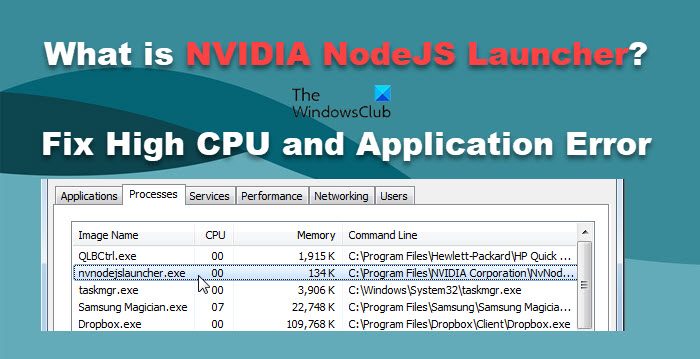
Was ist NVIDIA NodeJS Launcher oder nvnodejsLauncher.exe?
nvnodejsLauncher.exe ist eine legale ausführbare Datei in der NVIDIA-Software-Suite. Sie wird hauptsächlich in NVIDIA GeForce Experience-Anwendungen verwendet und dient zur Optimierung der Spieleleistung, zur Bereitstellung von Treiberaktualisierungen und Spiele-Streaming-Diensten. Wenn die Datei im Ordner C:ProgrammeNVIDIA gefunden wird, ist das normalerweise normal.
Node.js ist eine Open-Source-JavaScript-Laufzeitumgebung, die auf verschiedenen Plattformen läuft. NodeJS Launcher verbindet GeForce Experience mit Node.js, damit GeForce Experience ordnungsgemäß funktioniert. Daher wird jedes Mal, wenn Sie GeForce Experience öffnen, der Prozess nvnodejsLauncher.exe im Hintergrund ausgeführt.
Ist NvnodejsLauncher.exe oder NVIDIA NodeJS Launcher ein Virus?
Aufgrund der besonderen Natur des NodeJS Launcher könnten viele Benutzer ihn als Virus missverstehen. Tatsächlich ist es jedoch ein legitimer Bestandteil des NVIDIA GeForce-Erlebnisses. Um es zu finden, gehen Sie zum Ordner „Programme“ > „NVIDIA Corporation“.
Seien Sie beim Umgang mit Dateien besonders vorsichtig, insbesondere wenn sie ähnliche Namen wie bekannte Dateien haben. Diese Dateien enthalten möglicherweise Malware, die die Sicherheit Ihres Systems gefährdet. Um die Sicherheit von nvnodejsLaunCher.exe zu gewährleisten, überprüfen Sie die digitale Signatur und den Dateispeicherort. Klicken Sie mit der rechten Maustaste auf den Prozess, wählen Sie „Eigenschaften“ und sehen Sie sich die Software- oder Copyright-Informationen an, die „NVIDIA GeForce Experience“ lauten sollten. Wenn Sie immer noch Zweifel haben, führen Sie unbedingt einmal eine Antivirensoftware aus, um die Systemsicherheit zu gewährleisten.
Behebung der hohen CPU-Auslastung und des Anwendungsfehlers von NVIDIA NodeJS Launcher
Wenn Ihr NVIDIA NodeJS-Launcher eine hohe CPU-Auslastung anzeigt oder Anwendungsfehler auslöst, befolgen Sie die unten aufgeführten Lösungen.
Lassen Sie uns ausführlich darüber sprechen.
1]NVIDIA-Treiber aktualisieren
Zuerst müssen wir eine große Hürde beseitigen: veraltete Treiber. Wenn Ihr Treiber veraltet ist, ist die Aktualisierung auf die neueste Version die erste Priorität zur Behebung des Problems. Um Ihren NVIDIA-Grafikkartentreiber zu aktualisieren, führen Sie die folgenden Schritte aus.
Alternativ können Sie NV Updater für Windows verwenden, um den NVIDIA-Grafiktreiber zu aktualisieren. Nachdem Sie den NVIDIA-Treiber aktualisiert haben, starten Sie Ihren Computer neu und prüfen Sie, ob das Problem behoben ist.
Lesen Sie: Die beste kostenlose Cloud-Antivirensoftware für Windows-PCs
2] Rollback des NVIDIA-Grafiktreibers
Wenn kein neues Update verfügbar ist oder dieses Problem nach dem Update auftritt, besteht unsere beste Option darin, den Treiber auf eine frühere Version zurückzusetzen. Um dasselbe durchzuführen, befolgen Sie die unten aufgeführten Schritte.
Wenn es ausgegraut ist, bedeutet das, dass Sie Ihren Treiber in letzter Zeit nicht aktualisiert haben, also überspringen Sie diese Lösung.
3] Installieren Sie den NVIDIA-Grafikkartentreiber neu
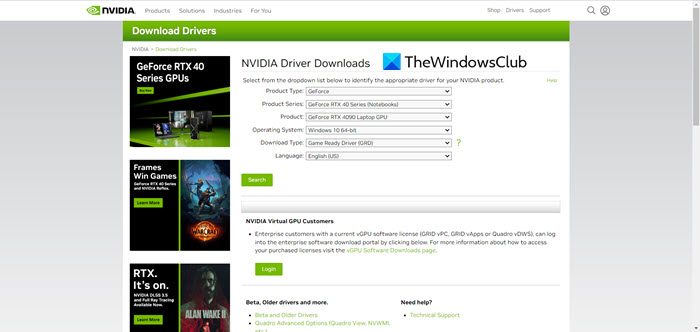
Wenn keine Updates verfügbar sind und die Rollback-Schaltfläche ausgegraut ist, müssen Sie den NVIDIA-Grafiktreiber neu installieren. Öffnen Sie also den Geräte-Manager, erweitern Sie Anzeigeadapter, klicken Sie mit der rechten Maustaste auf den NVIDIA-Treiber und wählen Sie Anzeigegeräte. Laden Sie dann den NVIDIA-Treiber von der offiziellen Website herunter. Das sollte dir helfen
Ich hoffe, Sie können das Problem mit den zuvor genannten Lösungen lösen.
Das obige ist der detaillierte Inhalt vonBeheben Sie die hohe CPU-Auslastung und Anwendungsfehler des NVIDIA NodeJS-Launchers. Für weitere Informationen folgen Sie bitte anderen verwandten Artikeln auf der PHP chinesischen Website!
In Verbindung stehende Artikel
Mehr sehen- Webstorm konfiguriert die Entwicklungsumgebung von NodeJS
- Was tun, wenn beim Rechtsklick auf Win10 kein NVIDIA-Kontrollfeld angezeigt wird?
- Was ist NVIDIA Docker2?
- Lösung für den Absturz des NVIDIA-Systemsteuerungspanels
- Was soll ich tun, wenn das NVIDIA-Grafikkartentreiber-Update nicht installiert werden kann?

